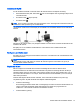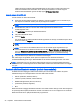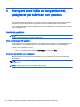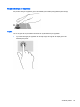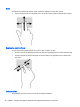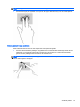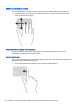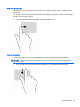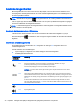User Guide - Windows 8.1
Trådlös kryptering använder säkerhetsinställningar för att kryptera och dekryptera data som
sänds över nätverket. Mer information finns i HP Support Assistant. Du når HP Support
Assistant från Startskärmen genom att välja appen HP Support Assistant.
Ansluta datorn till ett WLAN
Så här ansluter du datorn till ett WLAN:
1. Kontrollera att den trådlösa enheten är påslagen. Lampan för trådlöst lyser om enheten är på.
Om lampan för trådlöst är släckt trycker du på knappen för trådlöst.
OBS! På vissa modeller lyser lampan för trådlöst gult när alla trådlösa enheter är avstängda.
2. På Startskärmen pekar du i det övre eller nedre högra hörnet av skärmen så att
snabbknapparna visas.
3. Välj Inställningar och klicka på nätverksstatusikonen.
4. Välj önskat WLAN från listan.
5. Klicka på Anslut.
Om ditt WLAN är ett säkerhetsförberett WLAN uppmanas du att ange en säkerhetsnyckel. Skriv
koden och klicka på Logga in.
OBS! Flytta datorn närmare den trådlösa routern eller åtkomstpunkten om du inte ser några
WLAN.
OBS! Om du inte ser det trådlösa nätverk som du vill ansluta dig till, högerklickar du på
nätverksstatusikonen på Windows-skrivbordet och väljer Öppna Nätverks- och delningscenter.
Klicka på Skapa en ny anslutning eller ett nytt nätverk. En lista med alternativ visas där du kan
leta efter och ansluta datorn till ett nätverk manuellt, eller skapa en ny nätverksanslutning.
6. Följ instruktionerna på skärmen för att slutföra anslutningen.
När anslutningen är upprättad, ska du placera muspekaren över nätverkets statusikon i
meddelandefältet längst till höger i Aktivitetsfältet för att verifiera anslutningens namn och status.
OBS! Räckvidden (dvs. hur långt dina trådlösa signaler når) beror på WLAN-implementeringen,
routertillverkaren och störningar från andra elektroniska enheter eller strukturella hinder som väggar
och golv.
Använda trådlösa Bluetooth-enheter (endast vissa modeller)
En Bluetooth-enhet möjliggör trådlös kommunikation på korta avstånd och ersätter de fysiska
kabelanslutningar som vanligtvis länkar samman elektroniska enheter:
●
Datorer (stationära, bärbara, PDA:er)
●
Telefoner (mobila, trådlösa, smarta telefoner)
●
Bildbehandlingsenheter (skrivare, kameror)
●
Ljudenheter (headset, högtalare)
●
Mus
Bluetooth-enheter möjliggör direktkommunikation med andra enheter vilket gör att du kan konfigurera
ett personligt nätverk (PAN) av Bluetooth-enheter. Information om hur du konfigurerar och använder
Bluetooth-enheter finns i hjälpen till Bluetooth-programvaran.
22 Kapitel 3 Ansluta datorn till ett nätverk